Foursquare's Swarm App: Co to je a jak ji používat
Vidíte ohlášení polohy sdílené z aplikace s názvem Swarm vašimi přáteli na sociálních sítích? Nebo vás kamarád pozval, abyste se zapojili do zábavy? Zde se dozvíte, o čem je aplikace Foursquare Swarm a proč ji možná budete chtít začít používat.
Co je aplikace Foursquare Swarm?
Swarm je sociální aplikace pro sdílení polohy od vývojářů Průvodce městem Foursquare. City Guide byl spuštěn v roce 2009 a rychle se stal oblíbenou platformou pro sdílení polohy. Lidé se „přihlásili“, aby dali přátelům vědět, kde jsou, pomocí svého mobilního zařízení Funkce GPS.
Nyní je aplikace Foursquare City Guide nástrojem pro vyhledávání míst kolem vás a její novější aplikace Swarm obsahuje většinu dřívějších funkcí sociálních sítí. Jinými slovy, pokud rádi sdílíte svou polohu s přáteli, budete chtít použít Swarm. Pokud rádi objevujete nová místa kolem sebe, budete muset použít City Guide.
Stáhněte si Swarm a přihlaste se
Pokud máte účet s aplikací Foursquare City Guide, můžete stejné přihlašovací údaje použít k přihlášení do Swarmu a přidat podrobnosti o svém profilu, přátele a historii přihlášení.
Pokud nemáte účet Foursquare, přihlaste se do Swarmu prostřednictvím svého Facebook účet nebo si vytvořte nový účet pomocí své e-mailové adresy.
Jakmile se poprvé přihlásíte do Swarmu, aplikace vás provede několika úvodními obrazovkami, než ji budete moci používat.
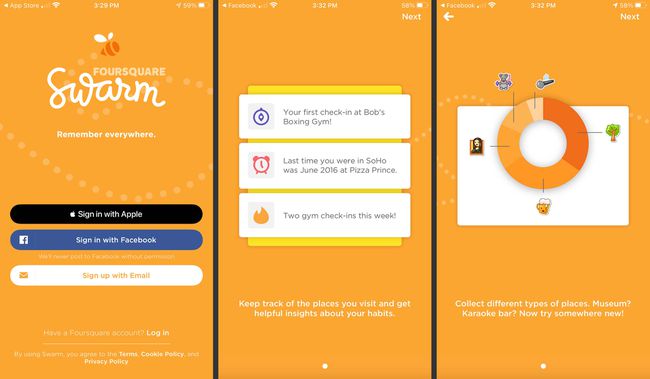
Aplikace Swarm je zdarma pro iOS a Android. Přejděte do obchodu App Store stáhněte si aplikaci pro iOSnebo přejděte na Google Play stáhněte si aplikaci pro Android.
Zobrazit svou časovou osu
Klepněte na Osoba ikonu v levém dolním rohu zobrazíte mapový souhrn vaší polohy a ohlášení a časovou osu předchozích ohlášení. Klepněte na mapa v horní části obrazovky zobrazíte místa v okolí, která jste navštívili.
Pokud jste se ještě nikde nepřihlásili, možná toho na své časové ose moc nevidíte. Aplikace však může poskytnout několik návrhů pro přihlášení na základě jakýchkoli údajů o poloze, které aplikace získá z GPS vašeho zařízení.
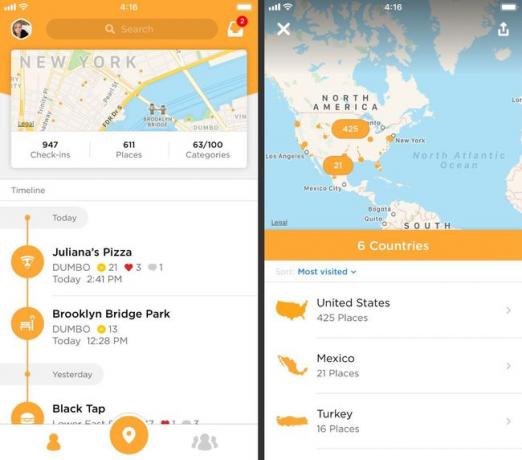
Spojte se s přáteli
Pokud jste nový uživatel, aplikace vás vyzve k přidání přátel. Můžete si vybrat Najděte přátele z Kontaktů a najít přátele ze všech uvedených platforem sociálních médií.
Můžete také přejít na kartu Přátelé klepnutím na Přátelé ikonu v pravém dolním rohu. Začněte psát jméno přítele do Vyhledávání pole nahoře, nebo si prohlédněte své stávající kontakty a zjistěte, kdo je na Swarmu. Aplikace může také nabídnout několik návrhů přátel.
Nyní, kdykoli přejdete na tuto kartu, uvidíte časovou osu ohlášení vašich přátel. A když chcete přidat nového přítele, klepněte na Přidat přátele.
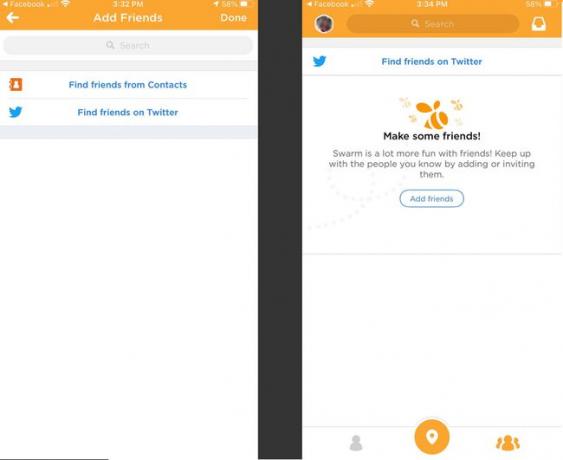
Přizpůsobte si svůj profil a nastavení soukromí
Otevřete svůj profil Swarm klepnutím na Profil ikonu v levém horním rohu libovolné karty. Zde můžete přidat profilový obrázek, své jméno, telefonní číslo, e-mailovou adresu, pohlaví, polohu a krátký životopis. Můžete také vidět souhrn informací na základě vašich odbavení.
Chcete-li nakonfigurovat nastavení ochrany osobních údajů, klepněte na Nastavení ikona v pravém horním rohu Profil tab. Poté klepněte Nastavení ochrany osobních údajů.
Zde můžete vybrat možnosti týkající se způsobu sdílení vašich kontaktních údajů, sdílení vašich ohlášení, kdo může zobrazit statistiky vašeho profilu a další. Můžete se také vrátit zpět do Nastavení kartu pro konfiguraci nastavení pro zvukové efekty, upozornění a aplikace třetích stran.
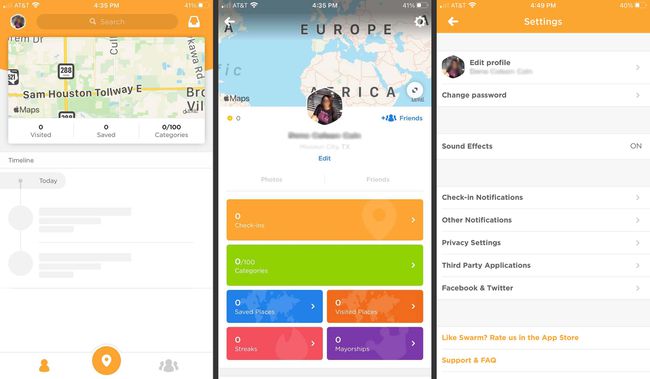
Přihlaste se a sdílejte svou polohu
Nyní, když jste se spojili s několika přáteli, přizpůsobili svůj profil a nakonfigurovali nastavení ochrany osobních údajů, můžete začít sdílet svou polohu.
Klepněte na lokační špendlík v dolní střední části obrazovky. Swarm pak automaticky rozpozná vaši aktuální polohu a vypíše ji nahoře, ale můžete klepnout Změnit lokaci pod vaší polohou, pokud byste raději vybrali jiné místo v okolí.
Check-in je podobný příspěvkům na jiných sociálních sítích, jako je Facebook. Ke svému přihlášení můžete přidat komentář a vybrat si některý z nich emotikony ikony v horním vertikálním menu. Můžete také vybrat Fotoaparát ikonu pod vaším profilovým obrázkem, chcete-li pořídit fotografii a připojit ji k odbavení.
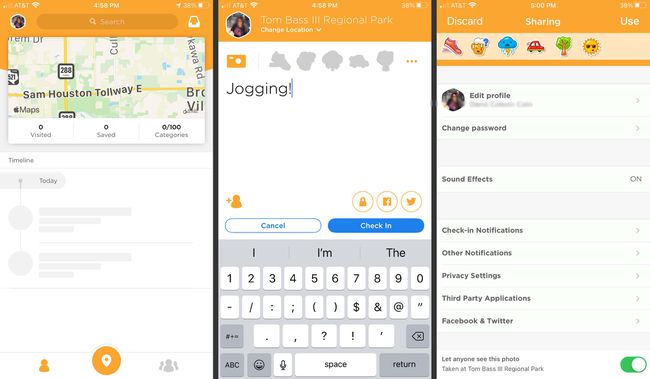
Klepněte na Osoba ikonou v levém dolním rohu označte další přátele, se kterými jste, nebo klepněte na Zámek ikonu pro odhlášení z mřížky. Vybrat Facebook a Cvrlikání ikony pro automatické sdílení na vaše sociální profily.
Vybrat Check In až budete hotovi.
